 Photoshop
Photoshop
Tienes una imagen que no tiene el tamaño adecuado o la quieres cultivo para mantener sólo una parte? Esto es posible con Photoshop.
Esto es lo que veremos en este tutorial enseñándote cómo usar elherramienta de recorte.
Definición: la herramienta de recorte le permite eliminar partes de una imagen para crear un punto focal o mejorar su composición. Utilice esta herramienta para recortar y enderezar fotografías en Photoshop.
También puedes encontrar todas estas explicaciones en video.
¿Cómo recortar una imagen en Photoshop?
1. Abra la imagen en la que desea trabajar.
Archivo> Abrir
Para más detalles ver este tutorial.
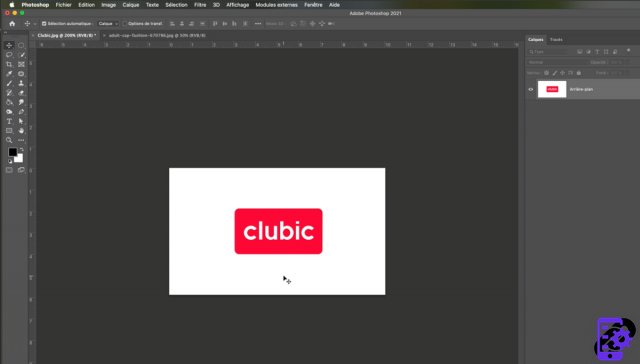 abrir un documento
abrir un documento
2. Vaya a la barra de herramientas (a la izquierda) y seleccione elherramienta de recorte.
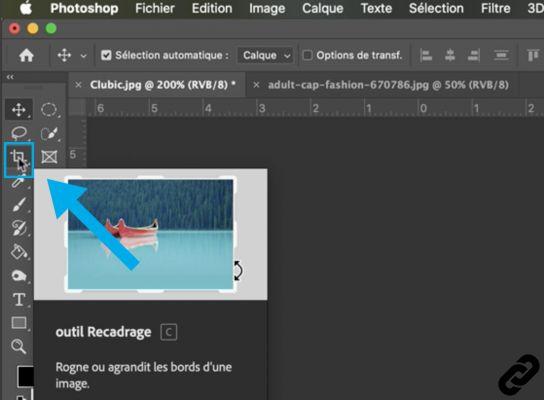 Seleccionar herramienta de recorte
Seleccionar herramienta de recorte
3. Una vez elherramienta de recorte las "asas" seleccionadas aparecen alrededor de la foto.
Mueva el cursor del mouse para variar las dimensiones.
Puede cambiar las dimensiones en ancho y alto. Si te paras en una de las esquinas modificará las dos variables simultáneamente.
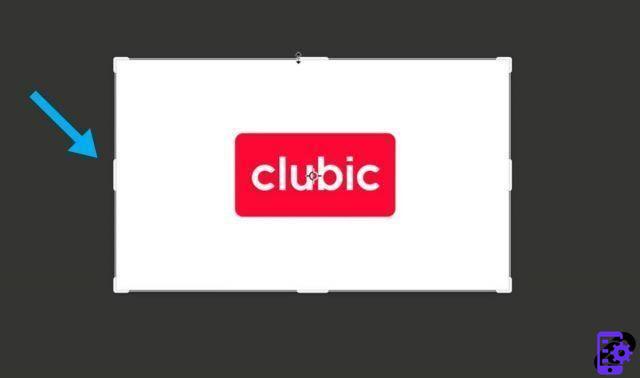 Asas de cultivo
Asas de cultivo
4. La parte que se "eliminará" está atenuada.
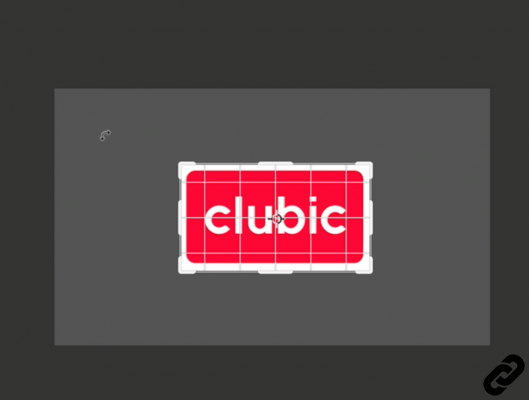 Parte eliminada
Parte eliminada
5. Puede cambiar el área recortada moviendo el mouse dentro de la cuadrícula.
Haga clic y arrastre para mover la imagen en esta área y así definirla mejor.
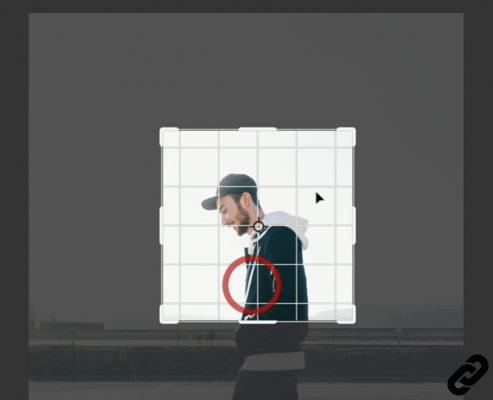 Mover el área de recorte
Mover el área de recorte
6. Cuando su reencuadre le convenga:
Haga clic en "ingresar" para validar o en la marca en la parte superior derecha
Si desea cancelar su cosecha:
Haga clic en el símbolo "deshacer"
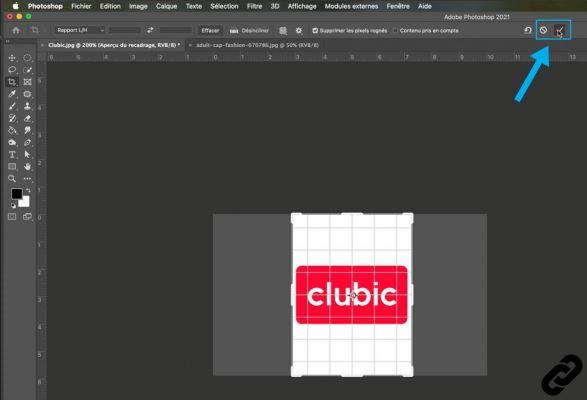 Validación
Validación
¿Cómo mejorar su reencuadre?
7. Una vez que se selecciona la herramienta, tiene opciones que aparecen en la parte superior de la ventana que le permiten ajustar su recorte de acuerdo con diferentes parámetros.
1. Menú de tallas
2. Ancho
3. Altura
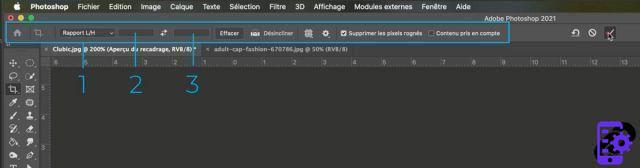 Opción de recorte
Opción de recorte
8. Haga clic en el menú Formatos (L / H) para mostrar las opciones.
Puedes elegir la relación Ancho x Alto que más te convenga.
También puede introducir su informe de forma manual en los casos 2 y 3 visto anteriormente.
Cuando sus parámetros estén definidos, haga clic en "Enter" para validar
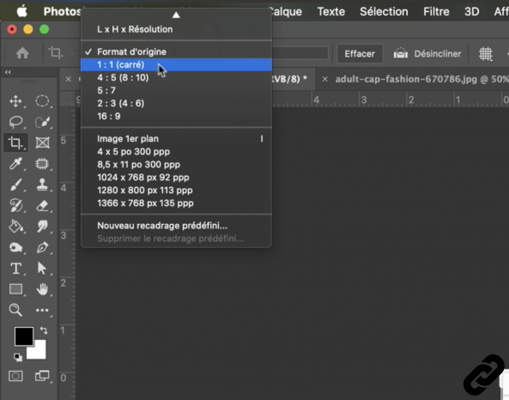 Opción de menú formato
Opción de menú formato
Photoshop te apasiona y quieres aprende más?
Ven y descubre la formación completa de Iniciación a Photoshop.
Más de 10 horas de videos, creaciones y práctica.
-20% para todos los lectores de Expertsconnecting.

























